Menu. Tokens de acesso
![]() FICHAS DE ACESSO
FICHAS DE ACESSO
A partir desta opção, os utilizadores verão uma lista de tokens de acesso que foram criados no ambiente Waidok, sendo uma credencial, normalmente uma cadeia de caracteres, que é utilizada para aceder a recursos protegidos numa aplicação ou serviço. Estes tokens permitem que a aplicação faça pedidos sem ter de voltar a introduzir as credenciais de acesso de cada vez, funcionando como uma "sessão" para o utilizador.
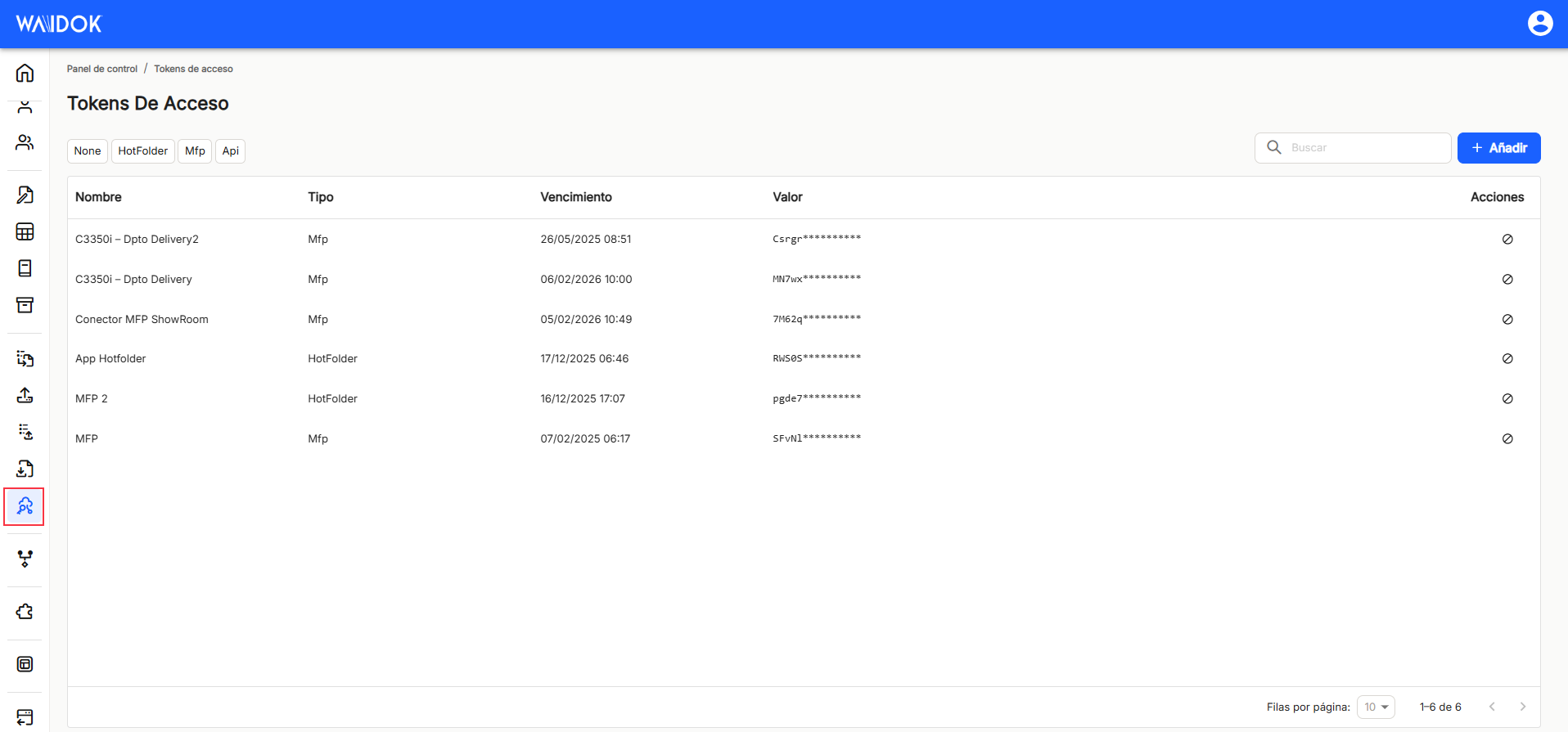
Neste caso, podemos definir tokens de acesso do tipo HotFolder, MFP ou API que serão listados.
Com"Adicionar", a aplicação apresenta uma nova subjanela para registar um novo token, onde é necessário preencher um mínimo de campos obrigatórios, como o nome do token. Permite também preencher o tipo, o utilizador ou os grupos que podem ser autorizados a copiar e o período de validade do token.
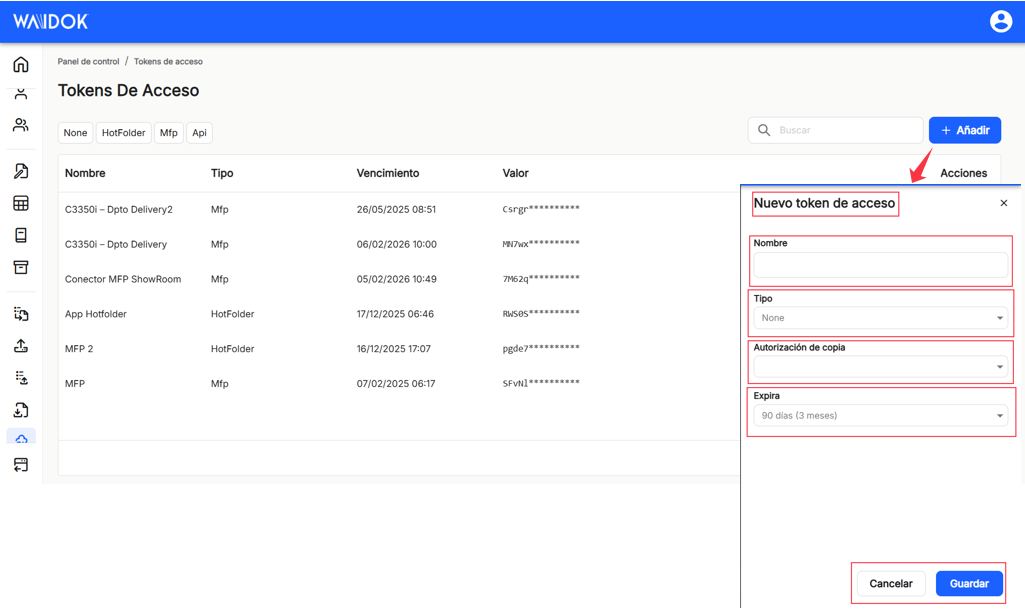
O"Tipo" oferece a possibilidade de indicar, através da lista pendente, o tipo de aplicação para a qual o token deve ser utilizado, por exemplo, HotFolder, MFP ou API.
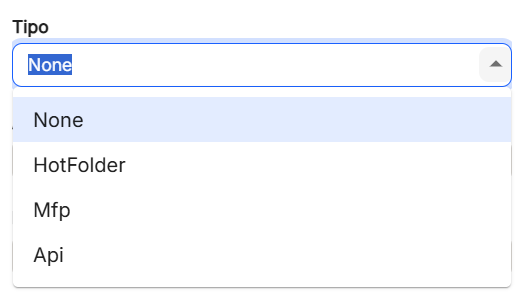
Em"Autorização de cópia", permite atribuir permissões a um utilizador ou a um grupo de utilizadores para criar uma cópia de um token de acesso ou de autorização. Este processo é comum em sistemas que utilizam autenticação baseada em tokens, como o OAuth 2.0, em que os tokens são utilizados para validar o acesso a recursos protegidos.
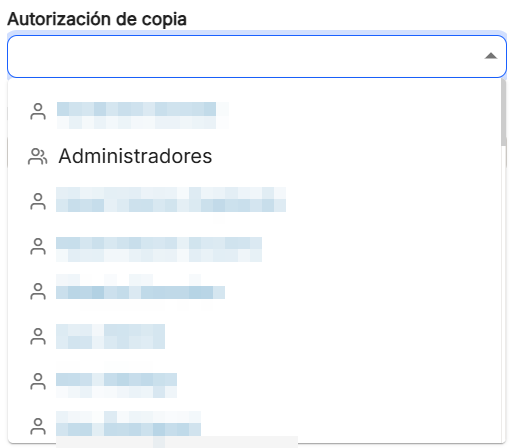
Em"Expires", é possível definir um período de validade para o token a criar.
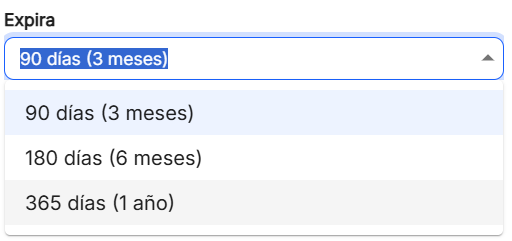
Depois de ter configurado os menus pendentes necessários, deve clicar em"Guardar" ou"Cancelar".
Utilizando a opção"Pesquisar", podemos localizar e apresentar na tabela os tokens que contêm no"nome" a cadeia de caracteres que foi introduzida, começando a pesquisa a partir de três.
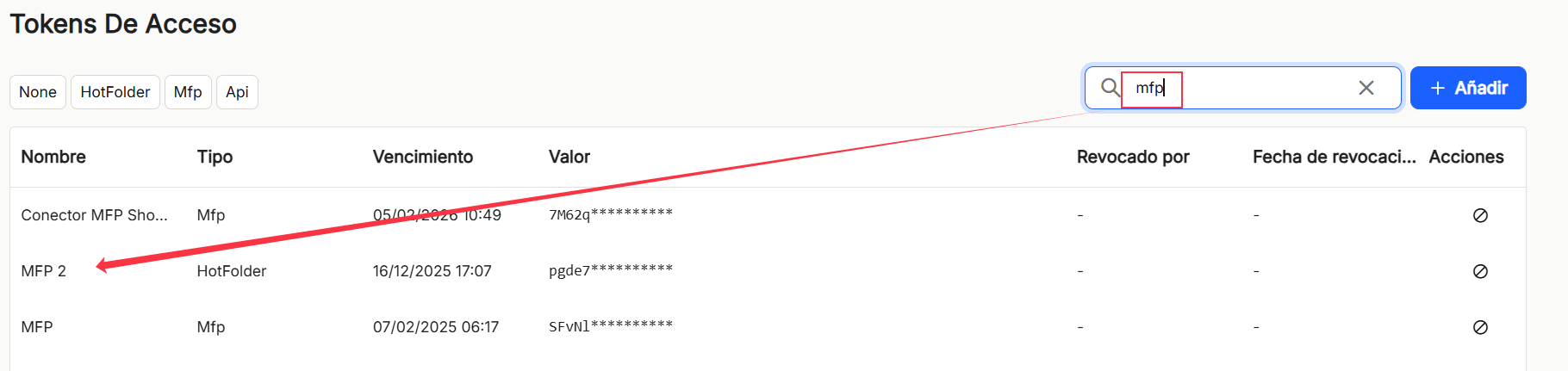
Uma vez executados os passos anteriores, a aplicação apresenta a lista de todas as propriedades dos tokens existentes no Waidok. Tal como acontece com as outras opções de ordenação da aplicação, quando se apresenta uma tabela com a lista de propriedades das colecções, esta apresenta diferentes colunas, tais como"Name","Type","Expiration","Value", "Revoked by" (oculta por defeito) e"Creation date" (oculta por defeito), e"Actions", que contém as opções diretas para os atalhos "revoke" e"sessions"(mostra a lista de sessões em que esse token foi utilizado).
O quadro com a lista de propriedades de exportação permite a visualização e ordenação das diferentes propriedades apresentadas e mencionadas acima. Os resultados podem ser visualizados de diferentes formas, utilizando as diferentes opções de ordenação e visualização em qualquer uma das propriedades.
O utilizador pode ordenar por ordem crescente ou decrescente:
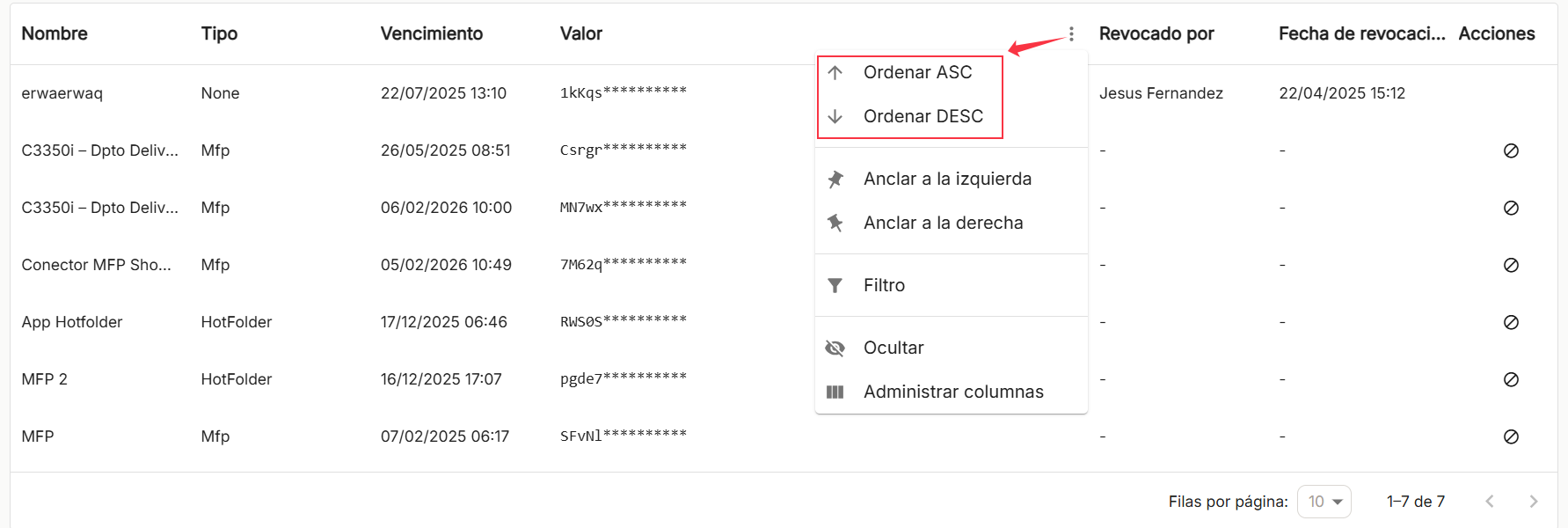
Pode fixar tantos quantos precisar à direita ou à esquerda,
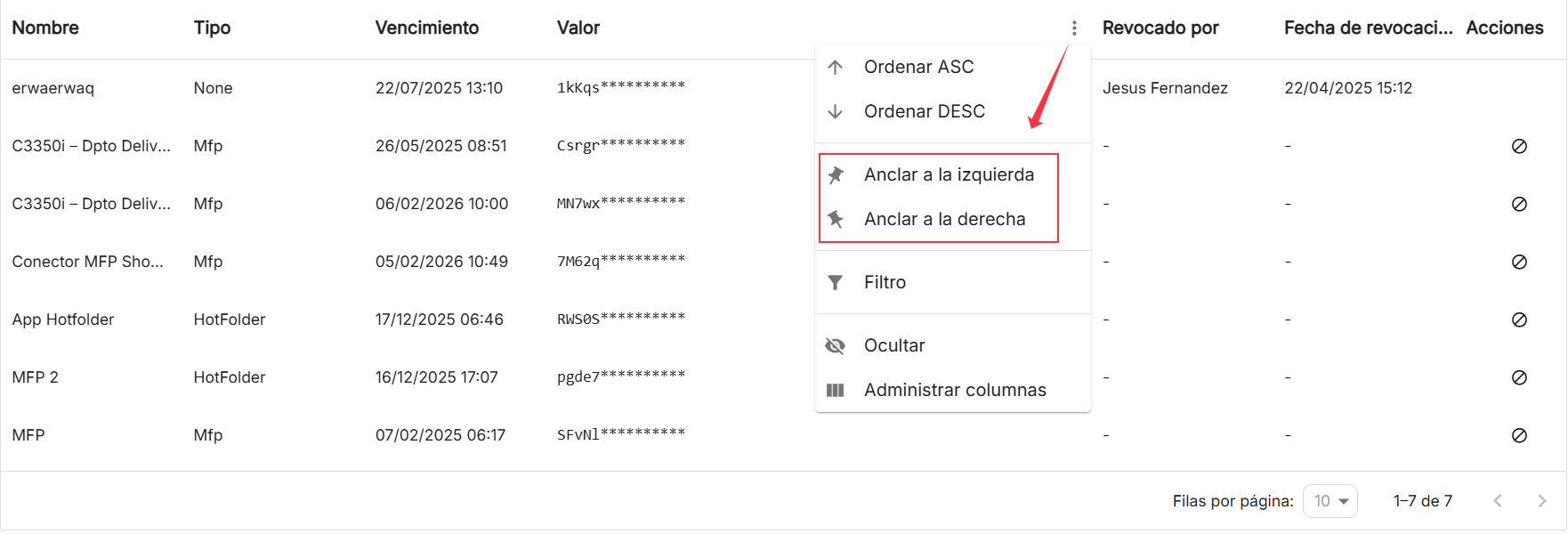
utilizar filtros pré-configurados ou adicionar novos filtros , com base nas colunas pré-definidas na aplicação,
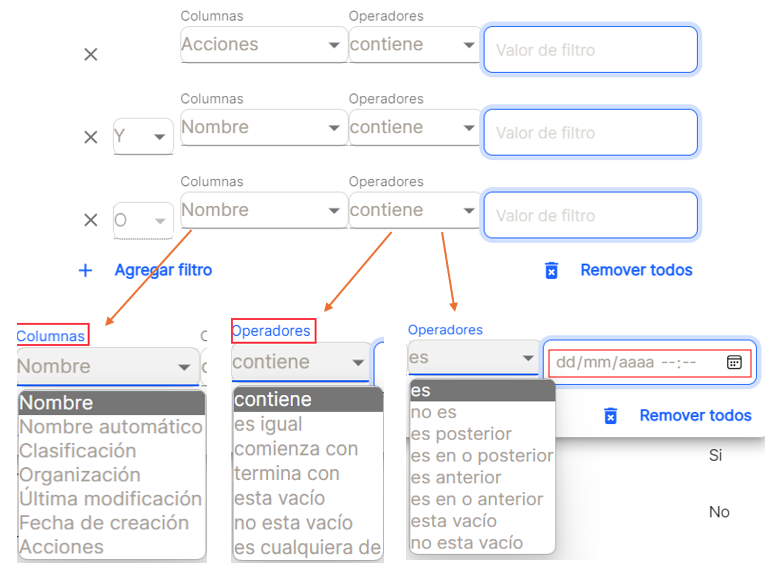
e ocultar ou gerir as colunas que devem ser apresentadas.
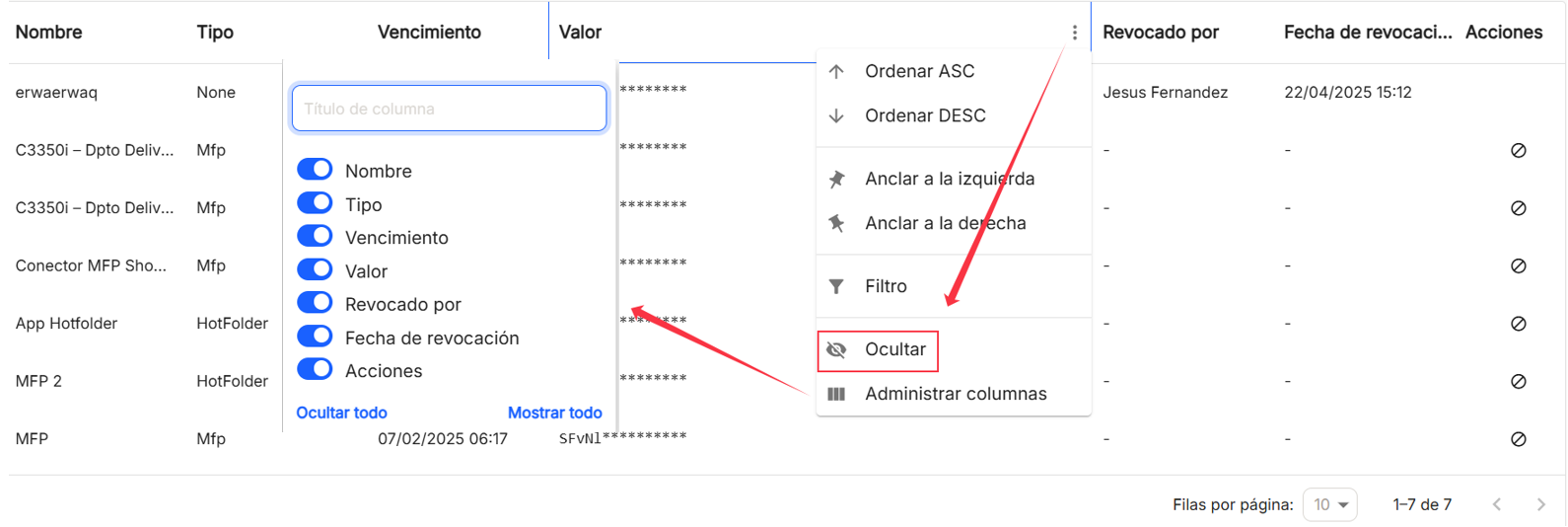
Estas definições não ficam guardadas e só são aplicáveis enquanto o utilizador estiver na janela que apresenta a lista de tarefas.
Com a opção direta para o atalho "revogar", é permitida a revogação do token, apresentando uma janela para confirmação. De seguida,"Aceitar" e"Cancelar".
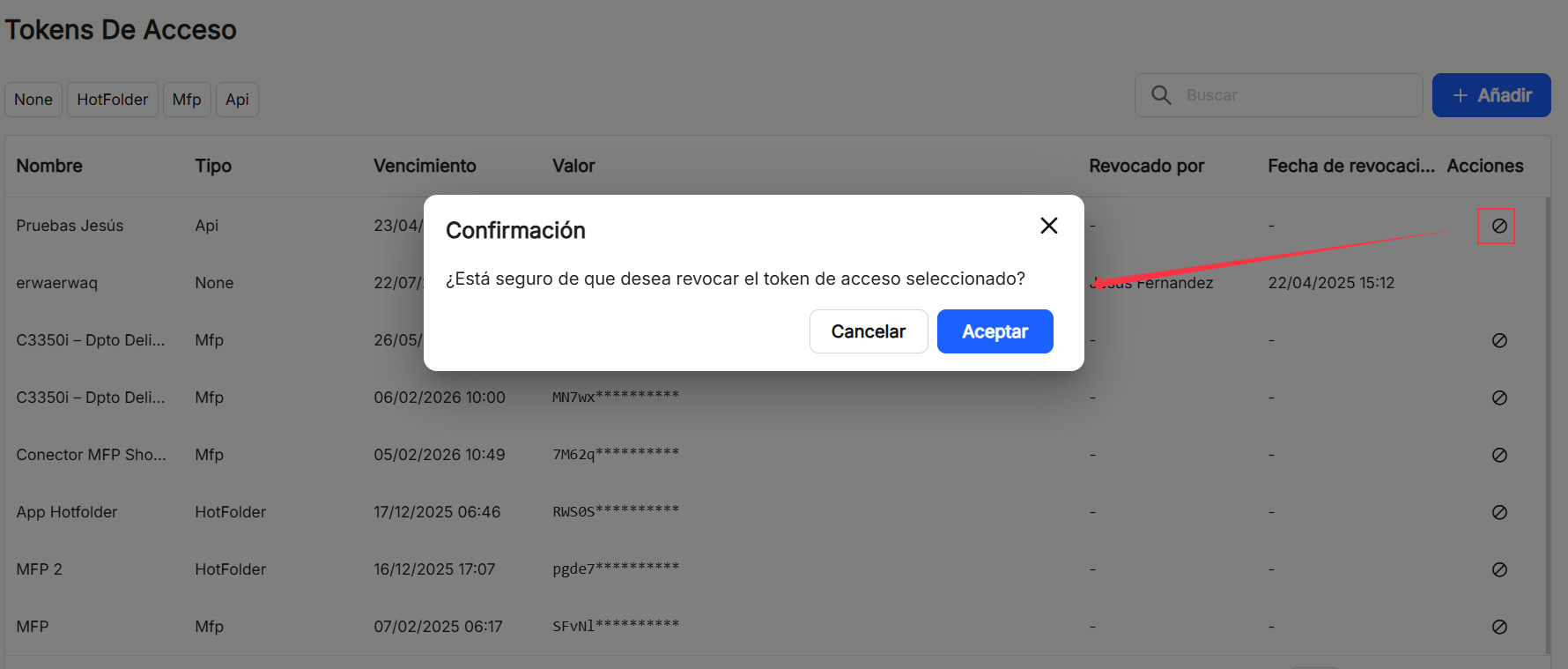
Com a opção direta para o atalho "sessões", é possível visualizar as sessões em que este token foi utilizado. Permite a utilização de filtros por intervalos de datas estabelecidos, tais como"Hoje", "Última semana" e"Último mês". Permite ainda a opção de "Pesquisar" dentro da lista apresentada na tabela. Os resultados são apresentados com as colunas"Sessão","Data" (oculta por predefinição),"IP de origem","Utilizador" e"Informação alargada" (oculta por predefinição).
O quadro com a lista de propriedades de exportação permite a visualização e ordenação das diferentes propriedades apresentadas e mencionadas acima. Os resultados podem ser visualizados de diferentes formas, utilizando as diferentes opções de ordenação e visualização em qualquer uma das propriedades.
Na parte inferior direita da tabela, é apresentado o número total de resultados obtidos, quer sem aplicar qualquer tipo de pesquisa ou filtragem, quer aplicando qualquer uma das opções possíveis. O sistema apresenta, por defeito, 10 linhas por tabela e ecrã, podendo apresentar 15 linhas ou 20 linhas por tabela e ecrã. Permite ainda a navegação para a frente ou para trás nas listas apresentadas, consoante a paginação definida.


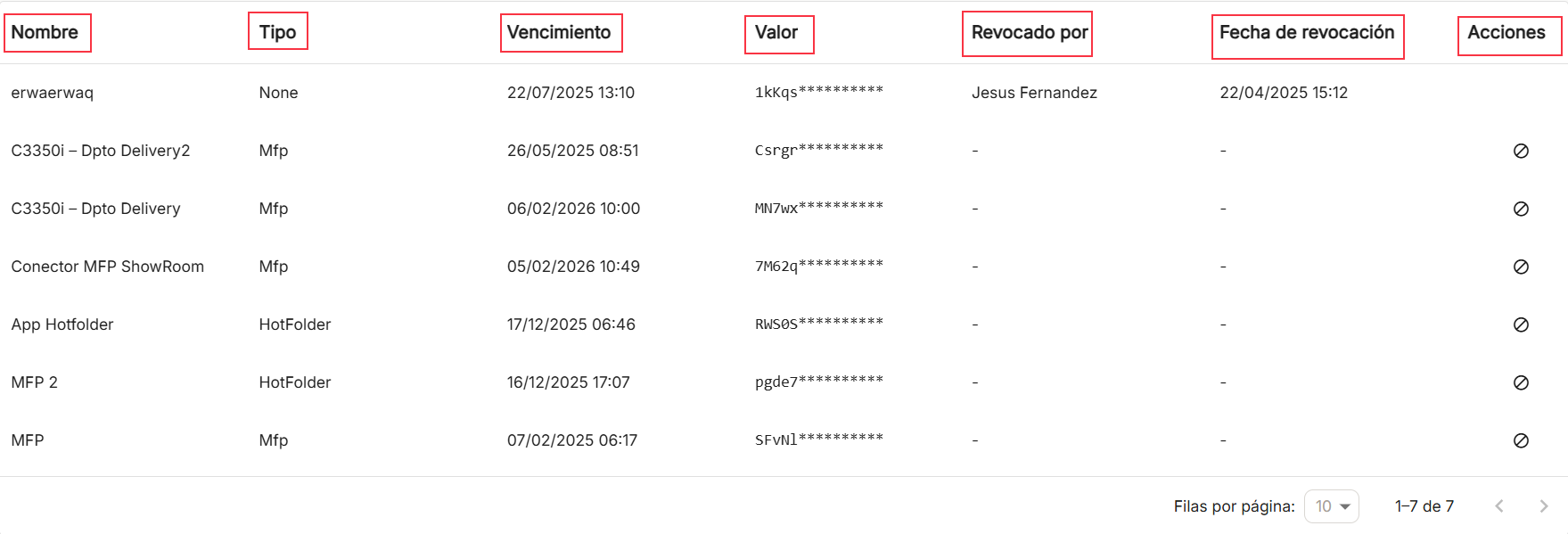
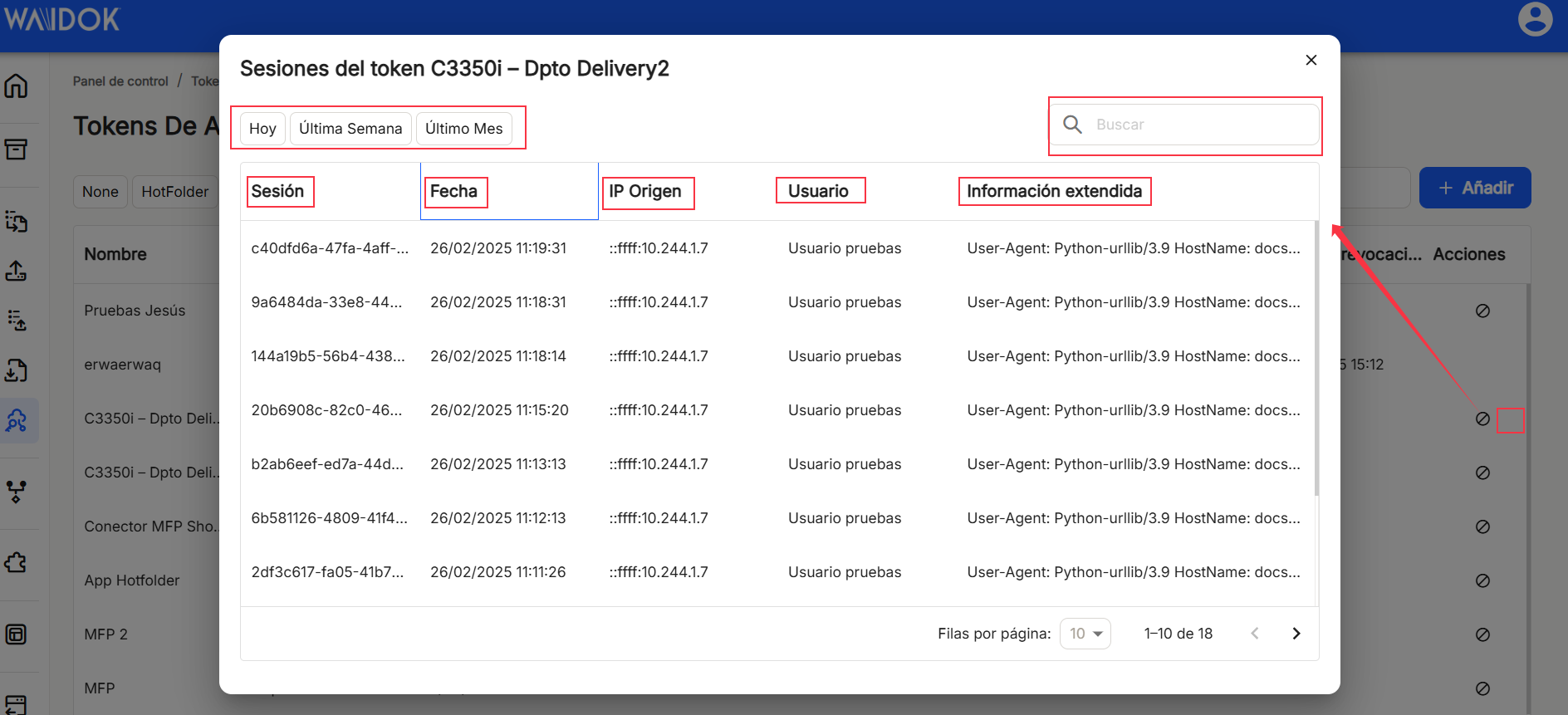
Não há comentários a apresentar
Não há comentários a apresentar